
4Videosoft iPhone Ringtone Maker(iPhone铃声制作工具)
v7.0.22 官方版- 软件大小:29.2 MB
- 更新日期:2020-06-02 10:49
- 软件语言:简体中文
- 软件类别:铃声工具
- 软件授权:免费版
- 软件官网:待审核
- 适用平台:WinXP, Win7, Win8, Win10, WinAll
- 软件厂商:

软件介绍 人气软件 下载地址
4Videosoft iPhone Ringtone Maker是一款iPhone铃声制作工具,该程序旨在帮助用户通过简单的方式制作iPhone铃声,并支持一键导入到iPhone、iTunes,其具备了简单直观的操作界面,您可以导入本地音乐文件/DVD/视频,并通过剪切功能快速裁剪与选择要作为铃声的片段,完成此操作后,您还可以为音频添加各类效果,以获得最佳的输出,值得一提的是,iPhone Ringtone Maker能够兼容所有的iPhone型号与版本,能够全面满足您的使用需求,有需要的朋友赶紧下载吧!
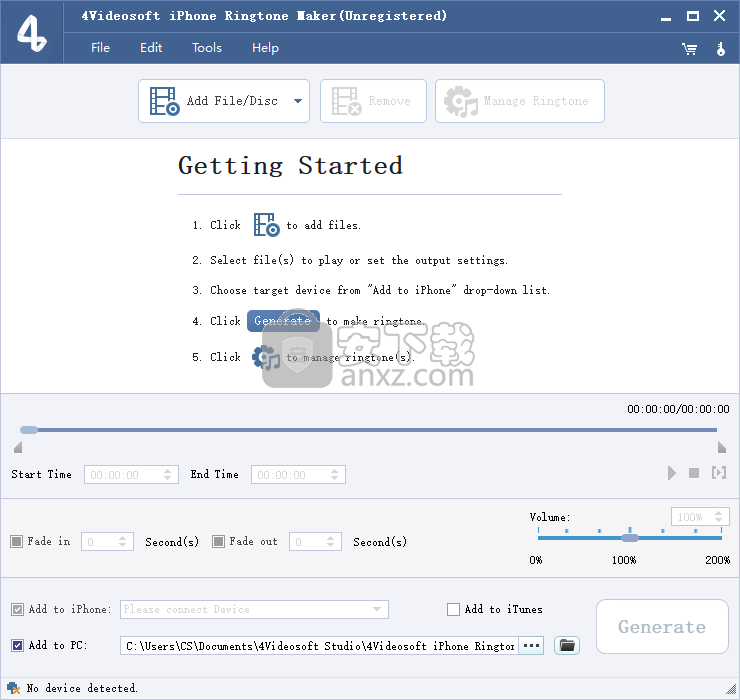
软件功能
以最简单的方式用DVD /视频/音频创建iPhone铃声
作为专业的iPhone铃声制造商,iPhone铃声制造商可以使您不受限制地使用首选的DVD电影,视频和音频文件来创建特殊的iPhone铃声。这款适用于iPhone的全能铃声制造商可以提供任何长度的iPhone铃声。您可以按照自己的意愿将铃声导出到iPhone,iTunes和PC。此外,一旦掌握了这种一流的工具,即可轻松管理iPhone铃声。
用DVD /视频/音频制作iPhone铃声
如果您想用流行的DVD电影,视频或音频制作iPhone铃声,则iPhone铃声制作工具是一种实用且值得信赖的工具,您不能错过。您可以将视频和DVD电影加载到程序中,以制作特殊的iPhone M4R铃声。
获取所需的iPhone铃声长度
使用这个出色的iPhone铃声创建器,您可以拖动滑块来设置iPhone铃声的开始时间和结束时间,也可以直接在相应的框中输入开始时间和结束时间。好了,您可以为iPhone铃声设置淡入和淡出效果。
将iPhone铃声转移到iPhone,iTunes和PC
在生成过程之前,您可以选择输出iPhone铃声的目的地。这款功能强大的iPhone铃声制造商使您可以将iPhone铃声添加到iPhone,iTunes或PC中。
随意管理iPhone铃声
除了使用DVD /视频/音频创建iPhone铃声外,您还可以随意管理iPhone铃声。您可以将本地铃声直接添加到iPhone,也可以将iPhone铃声转移到其他Apple设备或PC进行备份。
高度支持所有版本的iPhone
无论您手中使用的是哪个版本的iPhone,都可以使用此iPhone Ringtone Maker创建自定义的iPhone铃声。与iPhone 4S,iPhone 5,iPhone 5C,iPhone 5S,iPhone 6,iPhone 6 Plus,iPhone 6s,iPhone 6s Plus,iPhone 7,iPhone 7 Plus,iPhone 8,iPhone 8 Plus,iPhone XS / XS Max, iPhone XR / X,iPhone 11 Pro Max / 11 Pro / 11。
软件特色
顾名思义,4Videosoft iPhone Ringtone Maker允许您将媒体文件转换为iPhone铃声,即M4V格式。新手和经验丰富的个人都可以使用它。
该程序的界面干净直观。可以使用文件浏览器或树视图将媒体文件导入队列(不支持“拖放”方法)。允许批量处理。
在列表中,您可以阅读名称,原始长度和修剪长度,以及每个媒体文件的输出名称和格式。建立输出目标后,就可以继续进行编码作业。
此外,您可以在内置播放器中预览音频流并通过标记开始和结束时间对其进行修剪,调整音量,应用淡入和淡出效果,将音乐添加到iTunes或iPhone,启用4Videosoft iPhone铃声Maker在完成工作后自动关闭任务处理窗口等。设置可以恢复为默认值。
音频处理工具占用大量系统资源,具有良好的响应时间,支持多种外观和语言包,可以快速完成任务并设法保持合理的声音质量(尽管可以做得更好)。测试期间没有发生错误,并且4Videosoft iPhone Ringtone Maker没有冻结或崩溃。还有一个简短的分步指南,您可以查看。我们强烈建议所有用户使用此软件。
安装方法
1、在本站下载并解压安装包,双击安装程序进入如下的语言选择窗口,选择默认的English,点击【OK】。
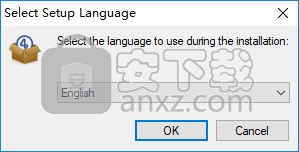
2、进入4Videosoft iPhone Ringtone Maker安装向导界面,直接点击【next】按钮。
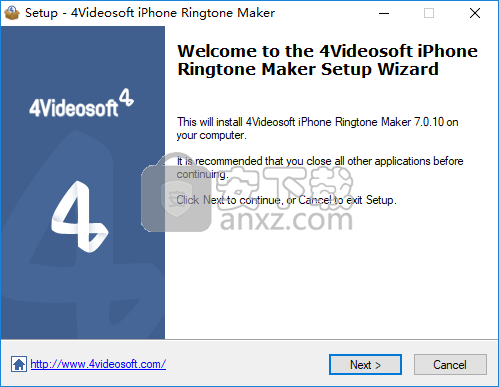
3、阅读最终用户许可协议,勾选【I accept the agreement】的选项,再进入下一步的安装。
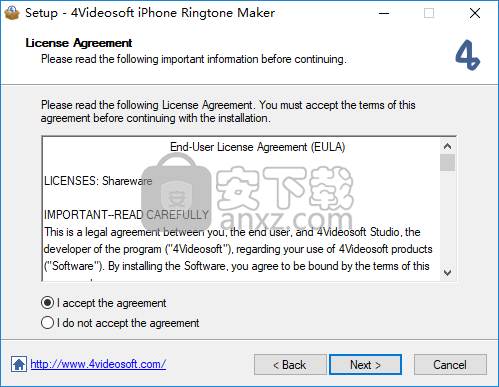
4、选择目标位置,用户可以选择默认的C:\Program Files (x86)\4Videosoft Studio\4Videosoft iPhone Ringtone Maker。
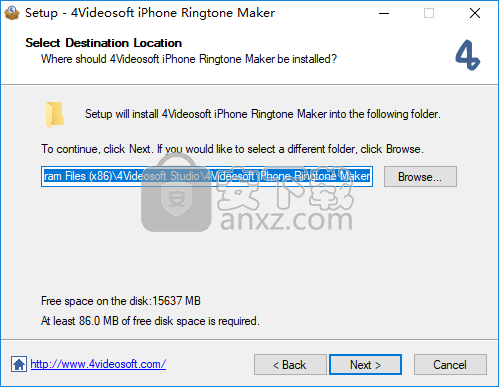
5、选择附加任务,可勾选 Create a desktop icon和Create a Quick Launch icon的选项。
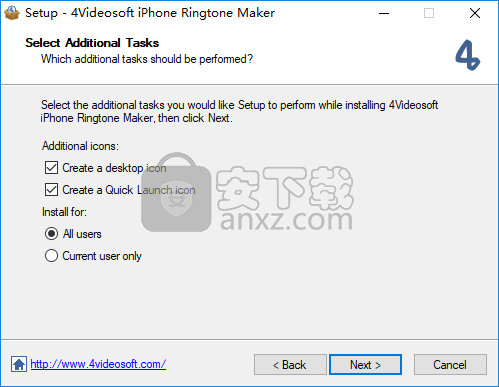
6、准备安装,点击【install】按钮即可开始进行安装。
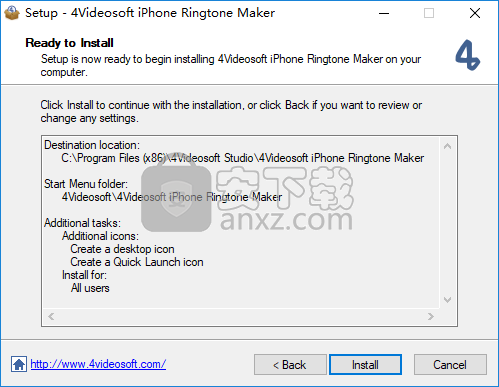
7、弹出4Videosoft iPhone Ringtone Maker安装成功的提示,点击【finish】结束。
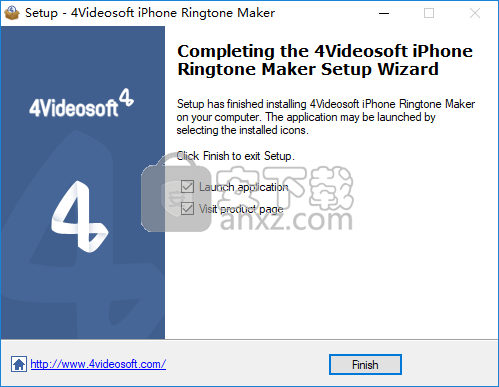
使用说明
制作iPhone铃声
该程序可以将所有视频/音频文件和DVD / DVD文件夹转换为iPhone铃声M4R。然后直接导入到设备,PC或iTunes。
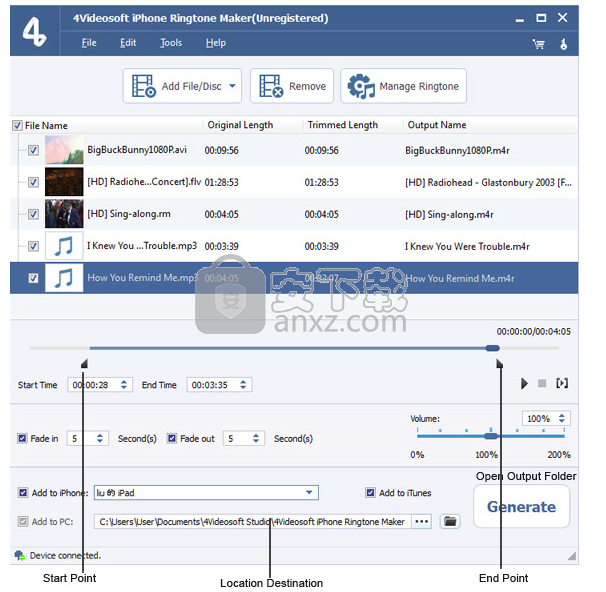
第一步:运行程序,然后将设备连接到PC。
第二步:单击添加文件或加载DVD按钮以添加视频/音频文件或DVD。您可以将源文件中的任何时间段设置为铃声。
方法一:拖动起点剪刀以标记该段的起点,然后拖动终点剪刀以标记该段的终点。
方法二:另一种方法是单击上/下箭头按钮或输入值以设置开始时间,结束时间。
设置完成后,单击“播放”按钮预览片段的效果。
提示:
1.您还可以通过单击上/下箭头按钮或输入时间值来设置淡入和淡出的效果。
2.您可以拖动滑块以调整所生成铃声的音量。
第三步:最后,检查您需要制作铃声的文件,然后单击“生成”按钮。
提示:
1.选中添加到iPhone,然后从下拉列表中选择设备,然后在生成铃声后可以将文件自动导入设备。
2.选中添加到iTunes,转换后的文件将直接传输到iTunes。请注意,导入到iTunes的源文件保存在本地目标位置。
3.选中添加到PC,文件将保存在您指定的位置。
管理iPhone铃声
点击添加铃声按钮,将.M4R文件从计算机导入到您的设备。 单击重命名按钮更改所选文件的标题,然后单击删除按钮删除所选文件。
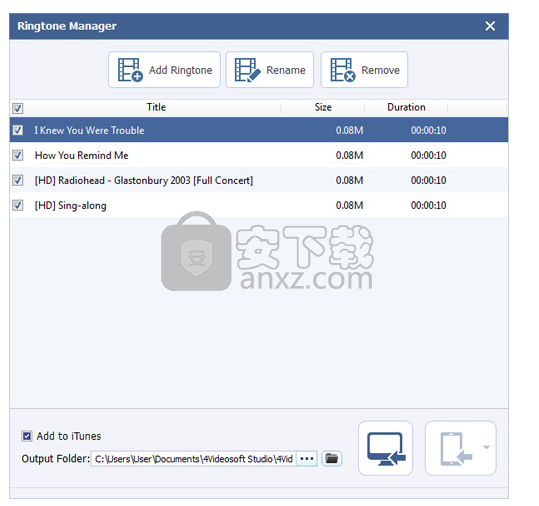
单击以将选中的文件导出到您指定的输出文件夹。 您也可以选中添加到iTunes,然后选中的文件将同时传输到iTunes。 值得注意的是,导入到iTunes的源文件保存在“输出文件夹”中。
单击界面右下角的下拉按钮,将已检查的文件传输到其他设备。 您可以从下拉列表中选择设备。
提示:您可以将iPhone铃声从计算机传输到设备的时间超过40秒。
常见问题
问:为什么连接设备失败?
答:您可能尚未在计算机上安装iTunes。请安装它。防火墙可能会阻止程序访问您的设备。数据线可能接触不良。
问:为什么需要连接网络?
答:我们服务器的配置文件一旦更新,程序便可以自动更新其本地配置文件。当程序具有新版本时,它将通知您进行更新。
问:为什么在运行程序时必须安装iTunes并关闭iTunes?
答:程序运行时,它需要iTunes中的某些数据,尽管在使用我们的程序时不需要启动iTunes本身。如果从计算机上删除iTunes,则文件将无法传输到iTunes,并且我们的程序也无法识别设备。关闭iTunes的目的是为了防止iTunes和程序运行相同的操作时发生冲突。
问:为什么无法启动程序?
答:安装源丢失或出现异常。请卸载它,然后重新安装。或者,即使在桌面上关闭了程序进程,也没有关闭它。
下载地址
人气软件
-

MP3 Ringtone Maker (手机铃声转换) V1.2 绿色汉化版 2.62 MB
/简体中文 -

nero11中文下载 78.3 MB
/简体中文 -

4Media Ringtone Maker(铃声制作软件) 19.8 MB
/简体中文 -

苹果铃声制作 Xilisoft iPhone Magic Platinum v5.7.23 中文 49.00 MB
/简体中文 -

MP3超强铃声转换器 5.50 6.00 MB
/简体中文 -

MP3 To Ringtone Gold(超强手机铃声转换) 7.70 注册版 13.00 MB
/英文 -

MP3/AMR手机音乐铃声转换专家 1.3 4.64 MB
/简体中文 -

Mp3手机铃声剪切大师 MP3Cutter v6.5 汉化版 0.49 MB
/简体中文 -

MP3铃声剪辑王 V6.0 注册版 0.15 MB
/简体中文 -

晨曦铃声系统 1.0 注册版 9.00 MB
/简体中文


 Bigasoft BlackBerry Ringtone Maker(手机铃声制作器) v1.9.3
Bigasoft BlackBerry Ringtone Maker(手机铃声制作器) v1.9.3  AVCWare iPhone Ringtone Maker(iPhone铃声制作软件) v1.0.20 官方中文版
AVCWare iPhone Ringtone Maker(iPhone铃声制作软件) v1.0.20 官方中文版  果丁iPhone铃声制作工具 v1.0 绿色版
果丁iPhone铃声制作工具 v1.0 绿色版 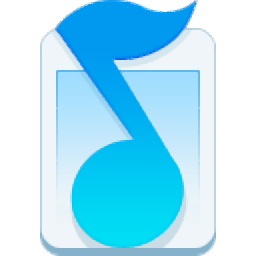 iPhone铃声助手 v1.0.8.2138 官方PC版
iPhone铃声助手 v1.0.8.2138 官方PC版 






